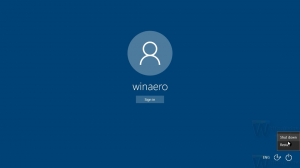Włącz tłumacza w Microsoft Edge Chromium
Jak być może pamiętasz, Microsoft pracował nad dodaniem własnej usługi Tłumacz jako funkcji do przeglądarki Edge opartej na Chromium. Wraz z Edge 76.0.144, który został wydany wczoraj, Translator jest dostępny na żywo i można go włączyć za pomocą specjalnej flagi.
Reklama
Microsoft Translator to wielojęzyczna usługa tłumaczeń w chmurze stworzona i obsługiwana przez firmę Microsoft. Jego silnik jest używany w różnych produktach firmy, w tym w Bing, Microsoft Office, Microsoft Edge, Skype i innych.
Mówiąc o Edge, jego „klasyczna” wersja nie zawiera natywnej opcji tłumaczenia stron internetowych. Microsoft wydał osobne rozszerzenie integrujące Microsoft Translator z przeglądarką.
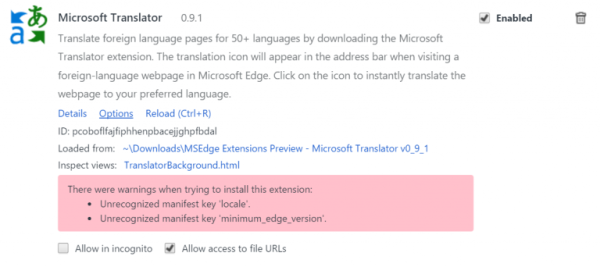
Chromium Edge otrzymał natywną funkcję, która przenosi Microsoft Translator do przeglądarki zamiast usługi Google Translator, która jest wyłączone w tej nowej aplikacji Edge.
Aby włączyć translator w Microsoft Edge Chromium,
- Zaktualizuj Edge Canary do wersji 76.0.144.0. Powinno to zostać zrobione automatycznie na twoim komputerze.

- Rodzaj
krawędź://flagiw pasku adresu.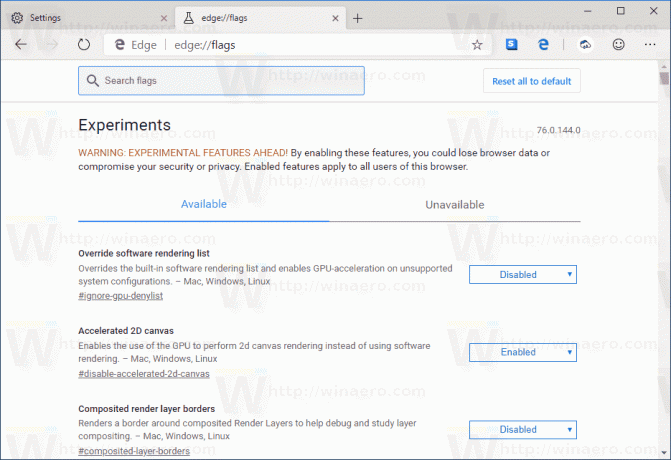
- Rodzaj Tłumaczyć w polu wyszukiwania flag.
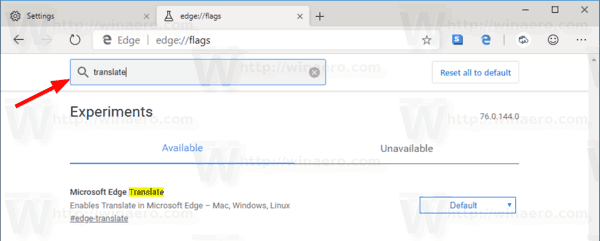
- Włącz Tłumacz Microsoft Edge flaga.
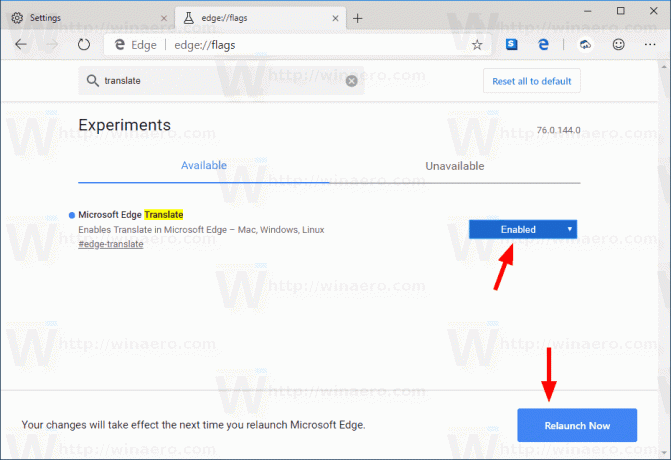
- Uruchom ponownie przeglądarkę.
Spowoduje to dodanie dodatkowej opcji do strony ustawień Edge. Teraz możesz otworzyć Ustawienia> Języki i upewnić się, że opcja przełączania Proponuj tłumaczenie stron, które nie są w języku, który czytasz jest włączony. W moim przypadku był domyślnie włączony.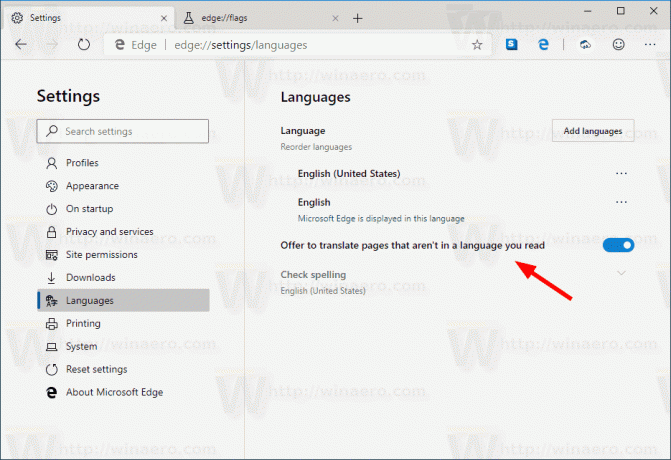
Ikona Microsoft Translator pojawia się na pasku adresu, w menu głównym przeglądarki, a także jest dostępna w menu kontekstowym strony. Możesz go użyć do tłumaczenia stron, które przeglądasz tam iz powrotem.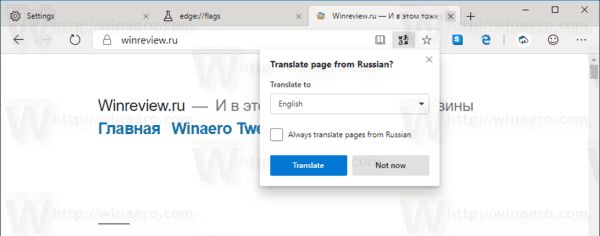
Kliknięcie tej opcji otwiera okno dialogowe, które pozwala wybrać żądany język do przetłumaczenia otwartej strony. Implementacja jest podobna do natywnej opcji Google, różnica dotyczy tylko usługi backendu.
Oto wszystko, co musisz wiedzieć o nowej przeglądarce Microsoft Edge:
- Microsoft Edge Chromium dynamicznie zmienia swojego agenta użytkownika
- Microsoft Edge Chromium ostrzega, gdy działa jako administrator
- Zmień wyszukiwarkę w Microsoft Edge Chromium
- Ukryj lub pokaż pasek ulubionych w Microsoft Edge Chromium
- Zainstaluj rozszerzenia Chrome w Microsoft Edge Chromium
- Włącz tryb ciemny w przeglądarce Microsoft Edge Chromium
- Funkcje Chrome usunięte i zastąpione przez Microsoft w Edge
- Microsoft wydał wersje podglądu Edge oparte na Chromium
- Edge oparty na chromie do obsługi strumieni wideo 4K i HD
- Rozszerzenie Microsoft Edge Insider jest teraz dostępne w Microsoft Store
- Praktyczne korzystanie z nowej przeglądarki Microsoft Edge opartej na Chromium
- Ujawniono stronę dodatków Microsoft Edge Insider
- Microsoft Translator jest teraz zintegrowany z Microsoft Edge Chromium